오류 코드 354 Missing/ Bad FileProvider는 Android 기기에 설치된 일부 앱이 전면 카메라를 사용하기 위해 권한이 필요함을 나타냅니다. 이 오류는 일반적으로 카메라에 액세스하려는 앱이 제대로 설치되지 않았거나 기기에 설치한 후 손상된 경우에 발생합니다. 좋은 소식은 아래 솔루션의 도움으로 이 문제를 신속하게 해결할 수 있어야 한다는 것입니다.
Android 오류 354 수정 솔루션
앱 및 OS 업데이트
먼저 앱과 Android OS 버전이 모두 업데이트되었는지 확인하세요.
앱을 수동으로 업데이트하려면 Google Play 스토어 앱을 실행하고 프로필 사진을 탭하세요. 선택하다 내 앱 및 게임 앱에 대해 보류 중인 업데이트가 있는지 확인합니다. 수도꼭지 모두 업데이트 한 번에 앱을 업데이트할 수 있습니다.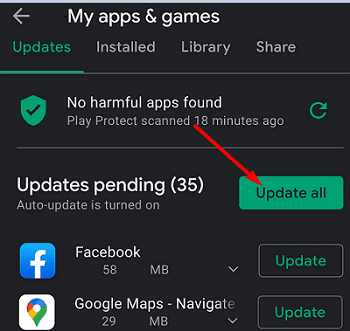
NS Android 앱을 자동으로 업데이트, Google Play 스토어 앱을 실행하고 프로필 사진을 탭한 다음 설정. 이동 자동 업데이트 앱 화면에 나타나는 새 창에서 업데이트 기본 설정을 선택합니다.
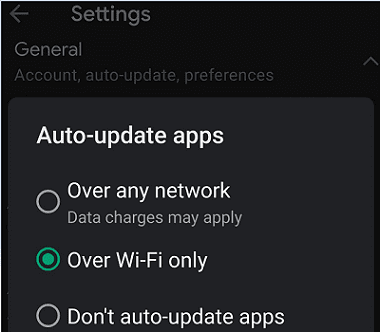
Android 버전을 업데이트하는 것을 잊지 마십시오. 이동 설정, 선택하다 소프트웨어 및 업데이트을 탭하고 소프트웨어 업데이트. Android 기기를 다시 시작하고 결과를 확인합니다.
Chrome에서 카메라에 액세스하도록 허용
많은 사용자가 Chrome에 카메라 액세스 권한을 부여하여 문제를 해결했음을 확인했습니다. 그런 다음 오류 메시지가 중지되는지 확인하십시오.
- Chrome 앱을 실행하고 추가 옵션.
- 이동 설정, 선택 사이트 설정.
- 수도꼭지 카메라 브라우저가 카메라에 액세스하도록 합니다.
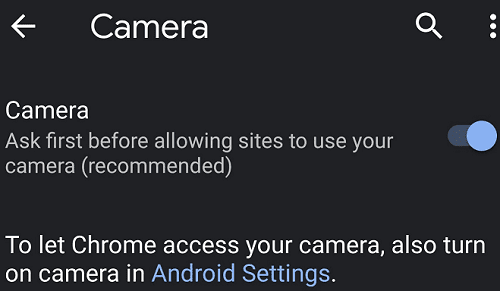
- Chrome에서 카메라에 액세스할 수 있도록 하려면 Android 설정에서 켜야 합니다.
문제가 있는 앱 재설치
오류가 지속되면 문제가 있는 앱 제거 장치를 다시 시작하십시오. 그런 다음 오류를 일으킨 앱을 다시 설치하고 개선 사항이 있는지 확인하십시오.
이 방법이 작동하지 않으면 문제가 있는 앱을 영구적으로 제거하십시오. 예를 들어 많은 사용자는 Bajaj 지갑 앱이 종종 오류 354를 유발한다고 말했습니다. 기기에서 앱을 제거하고 문제가 해결되는지 확인합니다.
결론
Android에서 오류 354를 수정하려면 앱 및 OS에 대한 최신 업데이트를 설치하세요. 또한 Chrome에서 카메라에 액세스하고 이 오류를 일으킨 앱을 다시 설치하도록 합니다. 문제가 지속되면 문제가 있는 앱을 영원히 제거하십시오. 이러한 솔루션이 도움이 되었습니까? 아래 의견에 알려주십시오.